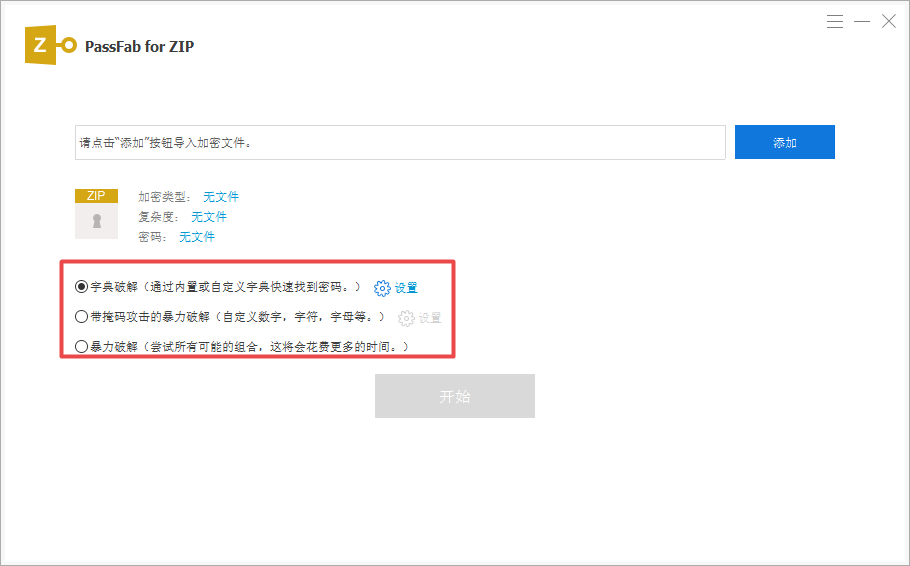如何给zip文件设置自动加密,保护压缩包不被随意打开
ZIP是日常生活和工作中经常用到的压缩文件格式,对于重要的文件,我们往往还会设置打开密码,保护压缩包不被随意打开。

如果每次压缩文件都要设置一次密码,操作久了还是有点麻烦,那有没有一种方法,只要压缩文件就设置好密码呢?
要实现这一功能,首先需要选择WinRAR压缩软件,并打开其界面。接着,点击选项并选择设置,进入【设置】界面。
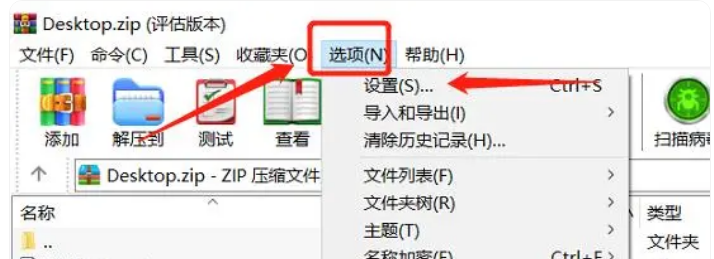
在【设置】界面中,切换到【压缩】选项,并点击【创建默认配置】。
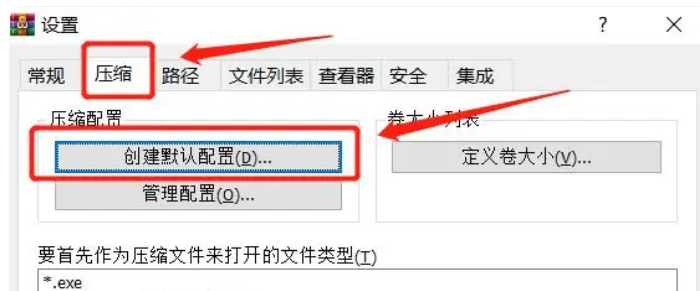
在创建默认配置的过程中,找到【设置密码】按钮,并设置您想要的密码。设置完成后,点击【确定】按钮。
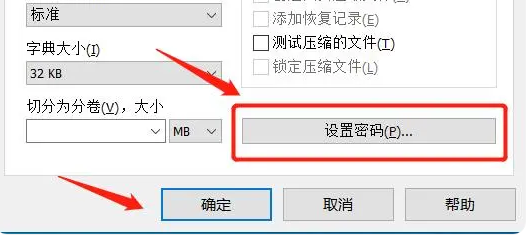
之后,在压缩文件时,只需选择zip格式进行正常压缩即可。这样创建的压缩包将自动包含之前设置的密码。
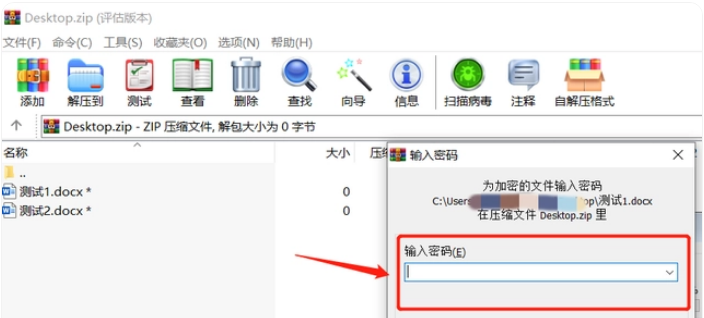
如果后期不需要这个功能了,要如何取消呢,方法也很简单。
还是按照上面设置自动加密的路径,依次点击【选项】-【设置】,【压缩】-【创建默认配置】,【设置密码】-【确定】。
待出现输密码的界面后,选中文字框,然后按键盘回车键,再点击【确定】。ZIP的自动加密就清除了,再次压缩文件就不会设置密码。
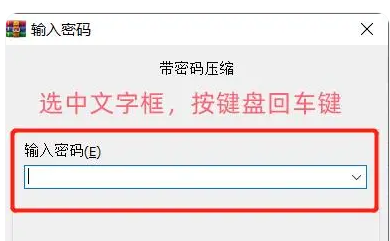
需要注意的是,取消了自动加密后,之前已经自动加密的文件是不会改变的,还是会存在密码。
如果你想要取消之前已经加密过文件的的密码保护,只要输入密码,在重新压缩即可,但如果您真的不小心忘记了Zip压缩文件的密码,可以试试借助工具来解决问题。
比如PassFab for ZIP工具,可以帮助我们找回Zip压缩文件的密码。工具中提供了3种找回方法,将Zip文件导入工具,然后选择合适的方法按提示操作即可。